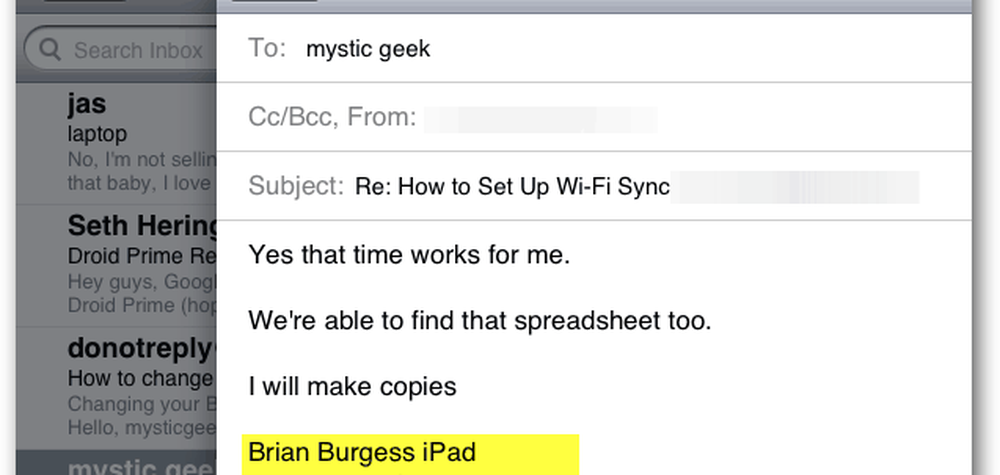Come modificare la posizione di download predefinita per Firefox 4

 Firefox 4 gestisce i download più o meno come Firefox 3.6, ma l'interfaccia ha visto un lifting. Puoi comunque modificare la posizione di download predefinita in Firefox 4, o semplicemente chiederti una posizione con ogni singolo download. Questa è sempre la prima impostazione che aggiusto quando utilizzo Firefox, quindi ho pubblicato le nostre fantastiche istruzioni per personalizzarlo di seguito.
Firefox 4 gestisce i download più o meno come Firefox 3.6, ma l'interfaccia ha visto un lifting. Puoi comunque modificare la posizione di download predefinita in Firefox 4, o semplicemente chiederti una posizione con ogni singolo download. Questa è sempre la prima impostazione che aggiusto quando utilizzo Firefox, quindi ho pubblicato le nostre fantastiche istruzioni per personalizzarlo di seguito.Passo 1
Clic il Firefox pulsante in alto a sinistra del browser Dal menu Clic il Opzioni pulsante, o il Opzioni> Opzioni pulsante...

Passo 2
Nella scheda Generale della finestra Opzioni, hai due modi diversi per impostare i download.
- Salva i file in
Questa impostazione salverà automaticamente tutti i tuoi download nella stessa posizione; la cartella specificata. - Chiedimi sempre dove salvare i file
Se vuoi che Firefox ti chieda in quale cartella salvare i tuoi download ogni volta che scarichi qualcosa, vai con questa opzione.

Opzione 1: salvataggio dei download di Firefox in una cartella
Se si utilizza questa opzione, è possibile selezionare qualsiasi cartella sul computer in cui si desidera salvare i file. L'impostazione predefinita dovrebbe essere download cartella, ma potrebbe variare a seconda della versione di Windows in uso. Per cambiare questo, solo Clic il Navigare… e poi Selezionare la cartella in cui desideri vengano salvati tutti i download.

Opzione 2: fai in modo che Firefox ti chieda sempre una posizione di download
Se sei andato con il "Chiedi sempre… "Opzione, Firefox visualizzerà un prompt di Explorer ogni volta che si avvia un download. Questo prompt ti consentirà di specificare esattamente dove desideri che ogni singolo download sia salvato. Firefox ti darà anche il bonus aggiuntivo di cambiare il nome del file prima che venga scaricato.

Fatto!
Ora Firefox 4 è impostato per scaricare il file nel modo che preferisci. Inoltre, se dimentichi mai dove stai scaricando i file (o vuoi solo un modo rapido per accedere al folde che lo contiene) Puoi Right-Click il file dal Finestra di download di Firefox e Selezionare Apri la cartella contenente.